2025-04-30 16:20:33 • Abgelegt unter: PDF signieren • Bewährte Lösungen
Outlook bietet Ihnen die Möglichkeit, personalisierte Signaturen zu erstellen und hinzuzufügen, die Ihre E-Mail-Nachrichten professioneller machen. Sie können Signaturen in Outlook hinzufügen und es ist eine einfache Aufgabe, wenn Sie die entsprechenden Schritte kennen. In diesem Artikel erfahren Sie, wie Sie eine Signatur in Outlook erstellen und hinzufügen können.
So fügen Sie eine Signatur in Outlook hinzu
Wie Sie eine Signatur in Outlook erstellen können, ist ganz einfach und das werden Sie im Folgenden sehen. Dieses Tutorial ist hilfreich für Outlook 2003/2007/2020/2013/2016, wenn Sie lernen möchten, wie Sie in Outlook eine Signatur hinzufügen können.
- Als Erstes öffnen Sie eine neue E-Mail-Nachricht und wählen "Signatur". Es ist wichtig zu beachten, dass sich die Schaltfläche "Signatur" und das Menü "Nachricht" an zwei verschiedenen Stellen befinden können, je nach Größe Ihres Outlook
- Wählen Sie "Neu", um eine neue E-Mail-Signatur zu erstellen unter Signatur zum Bearbeiten auswählen und geben Sie im Dialogfenster einen Namen für die Signatur ein
- Verfassen Sie Ihre Signatur unter dem Abschnitt "Signatur bearbeiten". An dieser Stelle können Sie die Größe, die Farben, die Schriftarten und sogar die Textausrichtung auswählen und manipulieren. Sie können Ihren Text auch in Word schreiben und formatieren und ihn dann in das Feld Signatur bearbeiten kopieren/einfügen
- Stellen Sie die Optionen für Ihre E-Mail ein. An dieser Stelle können Sie die E-Mail auswählen, die Sie mit der Signatur verknüpfen möchten
- Klicken Sie auf "OK", um die Signatur zu Outlook hinzuzufügen. Dann wird Ihre Signatur gespeichert und Sie kehren zu Ihrer Nachricht zurück. Alle Nachrichten werden in Zukunft automatisch die Signatur tragen, es sei denn, Sie möchten sie manuell hinzufügen
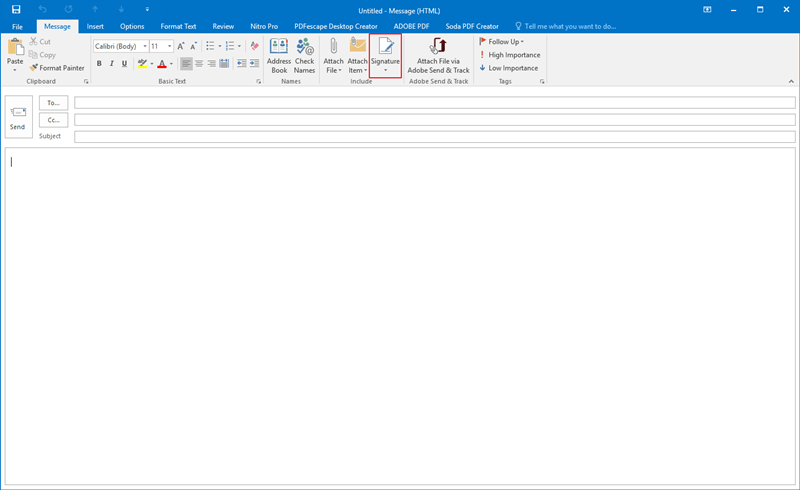
Die oben beschriebenen Schritte beschreiben, wie Sie eine Signatur in Outlook einfügen können und das ist ganz einfach zu bewerkstelligen. Nachdem Sie gelernt haben, wie Sie eine Signatur in Outlook erstellen können, ist PDFelement genau das Richtige für Sie, wenn Sie noch auf der Suche nach einem kostenlosen Signatur-Tool für weitere elektronische und digitale Signaturlösungen sind.

 G2-Wertung: 4.5/5 |
G2-Wertung: 4.5/5 |  100 % Sicher |
100 % Sicher |
Kostenlos Downloaden oder PDFelement kaufen jetzt sofort!
Kostenlos Downloaden oder PDFelement kaufen jetzt sofort!
PDFelement kaufen jetzt sofort!
PDFelement kaufen jetzt sofort!




Noah Hofer
staff Editor